iPhone 17のアップデートが「アップデートの準備中」のまま止まっていませんか?簡単な解決策はこちら
iPhone の iOS バージョンをアップデートするには、数ステップしかかからず、数分以内に完全にアップデートできます。ただし、iPhone がアップデートの準備画面で停止すると、数分が 1 時間に変わる可能性があります。このようなことが起こった場合は、デバイスに何らかの問題が発生しています。この問題を解決するために、この記事では、アップデートの準備画面で停止した iPhone を修正する 8 つの効果的な方法を紹介します。それぞれを調べて、どれが機能するかを確認してください。
ガイドリスト
iPhone 17がアップデートの準備中に止まる理由 アップデートの準備中に停止したiPhoneの問題を解決する1つのソリューション iPhoneがiOS 17/18/26へのアップデート準備中に停止する7つの一般的な解決方法 iPhone がアップデート準備中に停止する問題についてのよくある質問iPhone 17がアップデートの準備中に止まる理由
この記事の「iPhone アップデートがアップデートの準備中に停止する問題を解決する 8 つの効率的な方法」に進む前に、まずデバイスでこの問題が発生する理由を調べてください。問題の考えられる原因を特定することで、どの設定をトラブルシューティングするかを簡単に計画できます。さあ、今すぐ各設定を調べ始めましょう。
1. ストレージ不足
iOSバージョンのダウンロードとインストールには、十分なストレージ容量が必要です。iPhoneのストレージ容量が不足している場合、新しいiPhoneがiOS 26/18/17/16のアップデート準備中に停止する問題が発生します。
2. iPhoneのバッテリー寿命が短い
iPhone の iOS バージョンをアップデートするには空き容量が必要であることに加え、アップデート プロセス中に iPhone を電源に接続する必要がある場合もあります。バッテリー残量が少ないと、iPhone がアップデートの準備中に停止してしまうこともあります。
3. Wi-Fi接続が不安定
iPhoneのアップデートがiOS 26/18/17/16のアップデート準備中に停止するもう一つの原因として、Wi-Fi接続が不安定なことが挙げられます。アップデートプロセス中は、強力で安定したネットワーク接続が不可欠です。
4. Appleのサーバーは現在ダウンしている
問題の発生は、Apple サーバーのダウンや問題によっても発生する可能性があります。サーバーが失敗する理由の 1 つは、リクエストが多すぎることと、システム、ネットワーク、または物理マシンに問題が発生していることです。
5. ソフトウェアのバグ/クラッシュによる
これらの理由以外にも、iPhone がアップデートの準備中に突然停止してしまう問題の原因として、ソフトウェアのバグやクラッシュが考えられます。
アップデートの準備中に停止したiPhoneの問題を解決する1つのソリューション
iPhoneがiOS 26/18/17/16のアップデートの準備中にフリーズする問題の原因を特定できたので、次はそれを解決しましょう。まずは専門家に依頼するのが良いでしょう。 4Easysoft iPhone システムリカバリ ツールです!このツールは、iPhone がアップデートの準備画面で停止する問題など、50 以上の iOS システムの問題を迅速かつ効率的に修正できます。強力なテクノロジーが組み込まれているため、数回クリックするだけで問題を解決できます。この機能はデータを削除せず、問題の原因を特定する必要もありません。iPhone を接続して [修正] をクリックするだけで、ツールがすべての原因を修正します。

ファームウェア パッケージをダウンロードして、iPhone の iOS バージョンをアップグレード/ダウングレードします。
ユーザーフレンドリーなインターフェースと簡単なガイドを使用して、ワンクリックで iOS システムを修復します。
100% 安全な iOS システム修復プロセスを提供します。このツールは iPhone データを保存しません。
iPhone 4S/4 から iOS 26/18/17 搭載の iPhone 17 まで、すべての iPhone モデルとバージョンをサポートします。
4Easysoft iPhone システム回復ツールを使用して、アップデートの準備中に iPhone が停止する問題を修正する方法:
ステップ1打ち上げ 4Easysoft iPhone システムリカバリ Windows または Mac コンピューターで、iOS システム回復オプションを選択し、USB コードを使用してデバイスをコンピューターに接続します。次に、「開始」ボタンをクリックします。

ステップ2次に、iPhone に関するすべての情報がツールのインターフェースに表示されます。すべての情報を読み、「修正」ボタンをクリックしてさらに修正を実行します。

ステップ3次に、標準または詳細モードを選択します。「標準モード」オプションを選択すると、データ損失なしで簡単な問題を修正します。そうでない場合、「詳細モード」オプションを選択すると、データ損失はありますが、成功率は高い深刻な問題を修正します。次に、「確認」ボタンをクリックします。

ステップ4その後、デバイスの適切なカテゴリ、タイプ、モデルを選択します。次に、異なるiOSバージョンの「ファームウェア」を選択し、「ダウンロード」をクリックします。

iPhoneがiOS 17/18/26へのアップデート準備中に停止する7つの一般的な解決方法
以上です。これは、アップデートの準備中に停止した iPhone アップデートの問題を解決するために使用できる最適なツールまたはソリューションです。さて、これとは別に、デフォルト/手動の方法を使用して修正することもできます。それぞれ実行して、どれが自分の側で機能するかを特定できます。今すぐ調べてください。
1. Wi-Fiの安定性を確認する
iPhone のアップデートがアップデート準備中に止まってしまう問題を解決するために最初にできることは、Wi-Fi がアップデート プロセスを処理できるほど安定しているかどうかを確認することです。デバイスの Wi-Fi 接続をオン/オフにしてリフレッシュしたり、Wi-Fi ルーターを再起動したりすることができます。それ以外にも、Ookla Speed Test Web サイトにアクセスして、Wi-Fi ネットワークの速度を確認することもできます。
2. ネットワーク設定をリセットする
Wi-Fiネットワークを再起動しても何も起こらない場合、またはWi-Fiは安定しているにもかかわらず問題が解決しない場合は、デバイスのネットワーク設定に問題がある可能性があります。アップデートプロセスが原因で、ネットワーク設定またはインターネット接続に競合が発生している可能性があります。そのため、iOS 26/18/17/16へのアップデート準備中にiPhoneが停止する問題を解決するには、ネットワーク設定をリセットする必要があります。ただし、このオプションを選択すると、ネットワーク関連の情報と設定がすべて削除されることに注意してください。問題がなければ、以下の手順に従ってください。
ステップ1iPhone の「設定」アプリを実行し、「一般」ボタンをタップして、「iPhone を転送またはリセット」オプションを選択します。
ステップ2その後、オプションのリストから「リセット」を選択し、「ネットワーク設定をリセット」ボタンをタップして、リセットプロセスが完了するまで待ちます。
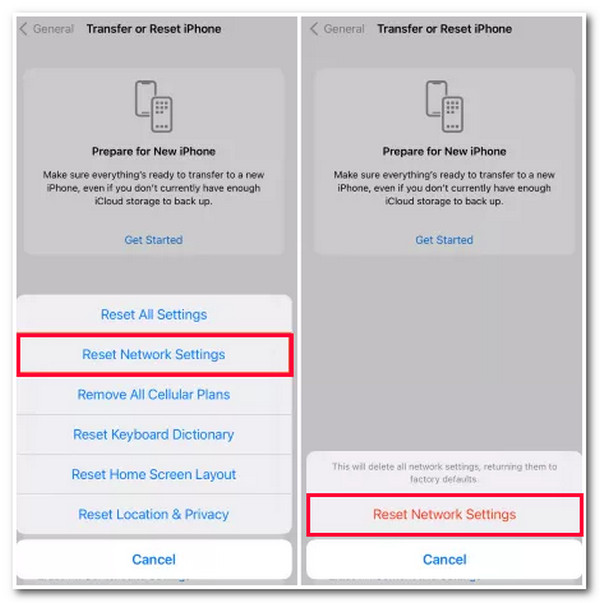
3. iPhoneのストレージをクリアする
これら 2 つのネットワーク関連のトラブルシューティング オプションとは別に、iPhone のスペースを解放して、iOS バージョンに十分なストレージ スペースを確保することもできます。これにより、iPhone のアップデートがアップデートの準備中に停止する問題が解決されるだけでなく、デバイスのパフォーマンスが大幅に向上するという利点もあります。デバイスのスペースを解放したら、問題が解決したかどうかを確認してください。
4. アップデートファイルを削除して再度ダウンロードする
iPhoneがiOS 26/18/17/16へのアップデートの準備中に停止する問題を解決するもう一つの方法は、バージョンアップデートを削除して再インストールすることです。アップデートが破損している場合、この方法で問題を解決できます。これを行うには、以下の手順に従ってください。
ステップ1アップデートを削除するには、「設定」アプリを起動し、「一般」ボタンをタップして、「iPhone ストレージ」オプションを選択します。その後、「アップデートを削除」ボタンをタップして削除します。
ステップ2次に、アップデートを再度ダウンロードするには、「設定」アプリを実行し、「一般」ボタンをタップして、「ソフトウェア・アップデート」を選択し、iOS バージョンをダウンロードしてインストールします。
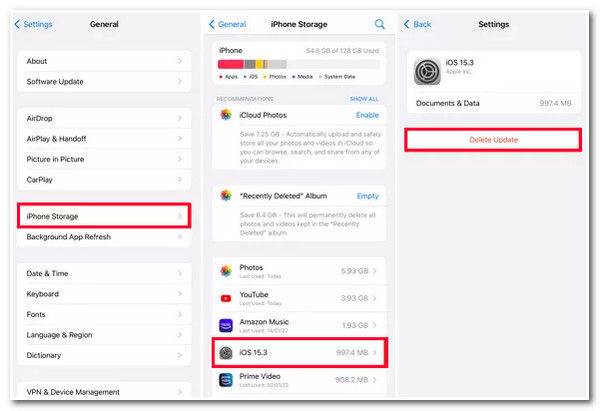
5. iPhoneを強制的に再起動する
アップデートファイルを削除する以外にも、iPhoneを強制的に再起動することで、iOS 26/18/17/16へのアップデート準備中にiPhoneがフリーズする問題を解決できます。これは一見簡単そうに思えるかもしれませんが、iPhoneを再起動することでシステムのバグや不具合が修正されます。iPhoneを再起動することで、メモリ/バックグラウンドで実行されているプロセスとアプリが再起動されます。iPhoneの強制再起動の方法はモデルによって異なります。ご自身の環境に合った以下の手順に従ってください。
- iPhone 8以降の場合: 「音量を上げる」ボタンを押して放し、「音量を下げる」ボタンも同様に押します。その後、「サイド」ボタンを押し、画面に「Apple ロゴ」が表示されたらすぐに放します。
- iPhone 7および7 Plusの場合: 「音量を下げる」ボタンと「サイド」ボタンを同時に押します。その後、2 つのボタンを押し続け、画面に「Apple ロゴ」が表示されたらすぐにボタンを放します。
- iPhone 6以前の場合: 「ホーム」ボタンと「サイド」ボタンを同時に押します。画面に「Apple ロゴ」が表示されるまで押したままにしてください。
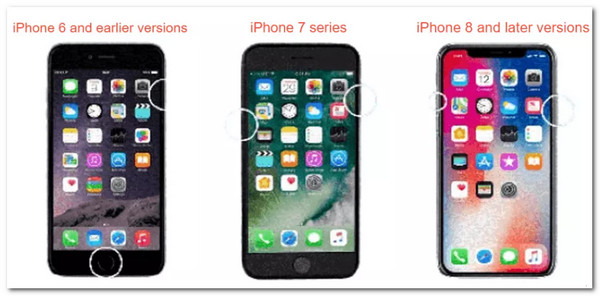
6. iTunesでiPhoneのバージョンを更新する
iPhoneがiOS 26/18/17/16へのアップデートの準備中に停止してしまう場合は、iTunesを使ってiPhoneをアップデートしてください。ただし、これはかなり手間がかかりますが、試してみる価値はあります。iTunesでiPhoneをアップデートするには、以下の手順に従ってください。
ステップ1iPhone にあるすべてのデータをバックアップし、USB ケーブルでデバイスをコンピュータに接続します。次に、コンピュータで最新バージョンの iTunes を実行します。
ステップ2次に、iTunes で iPhone をクリックし、「概要」タブを選択して、「アップデートを確認」ボタンをクリックします。次に、「ダウンロードしてアップデート」ボタンを選択し、パスワードを入力します。その後、iTunes が iPhone をダウンロードしてアップデートするのを待ちます。
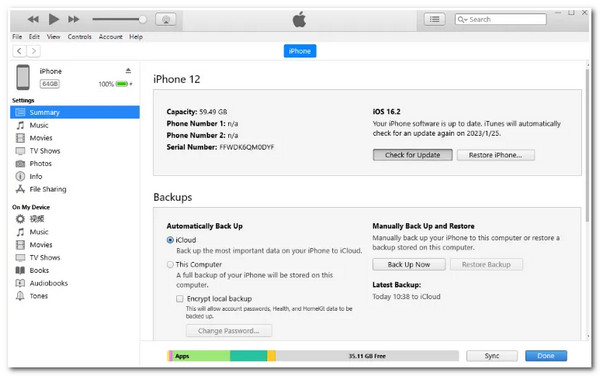
7. Appleサーバーのステータスを確認する
上記の修正方法のいずれも、iPhone アップデートがアップデート準備中に停止する問題を解決できない場合は、サーバーのダウンが原因の可能性があります。Apple サーバーは、この投稿のパート 1 で説明した理由により、ほとんどの場合、機能しなくなります。そのため、ダウンしたサーバーが実際にこの問題の原因であるかどうかを確認するには、ブラウザで Apple サポート システム ステータスにアクセスしてください。サーバーの横に赤い点が表示されている場合は、サーバーがオフラインまたはダウンしていることを意味します。Apple が利用可能になるまで待つ必要があります。
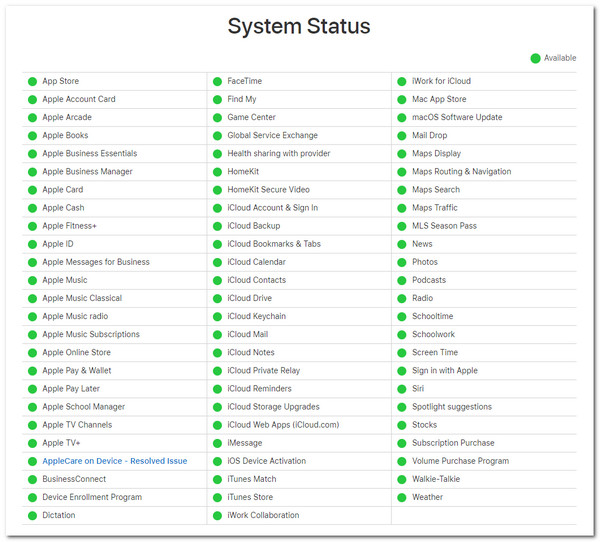
iPhone がアップデート準備中に停止する問題についてのよくある質問
-
iOS バージョンのアップデートには iPhone にどれくらいのストレージ容量が必要ですか?
iOS バージョンのダウンロードとインストールには、少なくとも 2 GB の空きストレージ容量が必要です。ただし、iOS バージョンを中断することなく確実に取得するには、この投稿では少なくとも 4 GB のストレージ容量をお勧めします。
-
アップデート中の iPhone のバッテリー寿命はどのくらいですか?
デバイスのバッテリー残量が 50% 未満の場合、iOS バージョン アップデートをダウンロードしてインストールすることはできません。バッテリー残量が 50% より大きい必要があります。また、アップデート中にデバイスを電源に接続しておけば安全です。
-
iTunes が iPhone のソフトウェア アップデートの準備で停止する理由は何ですか?
原因としては、古いバージョンの iTunes を使用していることが考えられます。そのため、iTunes を使用して iPhone を更新するプロセスを開始する前に、まず iTunes を最新バージョンに更新する必要があります。
結論
これで完了です!これらは、iPhoneがアップデートの準備画面で停止する8つの効率的な方法です!5つの理由と8つの方法を発見したので、問題によってもたらされる混乱から解放されます。より速く、より効率的に問題を解決する方法をお探しの場合は、 4Easysoft iPhone システムリカバリ このツールはあなたが探しているものです! このツールの強力な iOS システム回復機能により、データ損失や考えられる原因の特定をすることなく問題を解決できます! 今すぐこのツールを使用してください!



